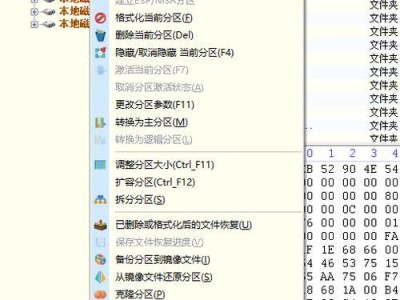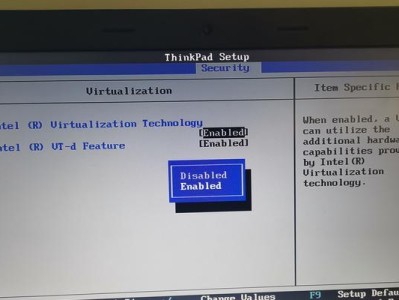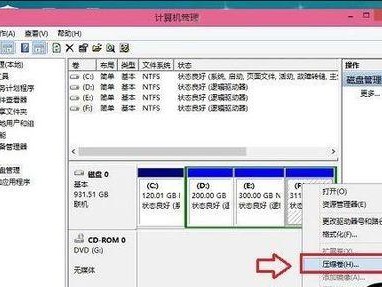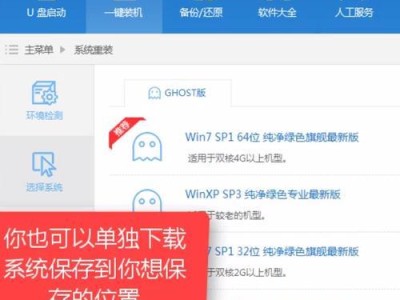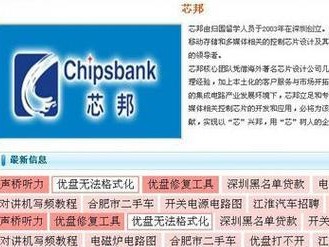对于战神玩家来说,安装系统是一个常见但又重要的任务。本文将为大家详细介绍如何利用U盘来装系统的步骤和技巧,帮助战神玩家轻松搞定这项任务。
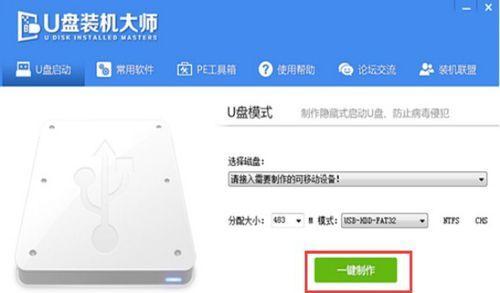
1.准备U盘和系统镜像文件
在开始之前,首先需要准备一台可用的U盘,并下载所需的系统镜像文件,可以选择常见的Windows或Linux系统。
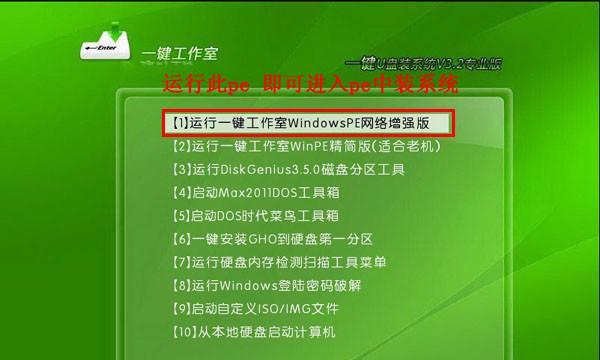
2.格式化U盘
将U盘插入电脑,并打开“我的电脑”或“此电脑”,找到对应的U盘,右键点击并选择“格式化”选项。在格式化界面中,选择默认的文件系统格式,点击“开始”按钮进行格式化。
3.创建可引导U盘
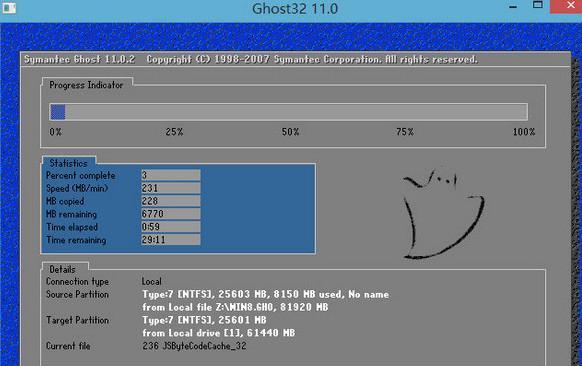
打开一个U盘制作工具(如Rufus、UltraISO等),选择刚刚格式化好的U盘作为目标盘,将系统镜像文件加载进工具中,并进行启动盘的创建。根据提示选择引导方式为“MBR”或“GPT”,点击开始制作。
4.修改BIOS设置
重启电脑,进入BIOS设置界面,找到“启动顺序”或“BootOrder”选项。将U盘作为第一启动设备,保存设置并退出。
5.插入U盘并启动
将制作好的U盘插入电脑,重新启动。电脑会自动从U盘启动,进入系统安装界面。
6.进行系统安装
根据系统安装界面的提示,选择安装方式、接受许可协议,并选择安装的目标磁盘。点击“下一步”开始安装。
7.等待安装完成
系统安装过程会持续一段时间,请耐心等待。期间电脑可能会自动重启一次或多次。
8.设置个人偏好
在系统安装完成后,根据个人偏好进行一些基本设置,如时区、语言、用户账号等。
9.安装驱动程序
根据电脑型号和硬件配置,安装相应的驱动程序。可以通过厂商官网或自带驱动光盘来获取所需的驱动文件。
10.更新系统
打开系统设置中的“更新和安全”选项,检查并下载最新的系统更新,以确保系统处于最新状态。
11.安装必要软件
根据个人需求,安装一些必要的软件,如办公软件、浏览器、杀毒软件等。
12.个性化设置
根据个人喜好进行一些个性化设置,如桌面壁纸、主题风格、屏幕分辨率等。
13.备份系统
系统安装完成后,建议及时进行系统备份,以防日后出现问题时能够快速恢复。
14.注意事项
在使用U盘装系统的过程中,需要注意避免断电、插拔U盘等操作,以免造成系统安装失败或数据丢失。
15.成功装系统
经过以上步骤,您已成功使用U盘来装系统,现在可以尽情享受战神的世界了!
通过本文的介绍,我们了解了使用U盘装系统的步骤和技巧,这对于战神玩家来说是一项必备技能。希望本文能为大家提供帮助,让每位战神玩家都能轻松、顺利地完成系统安装任务。愿你在战神世界中畅玩无忧!